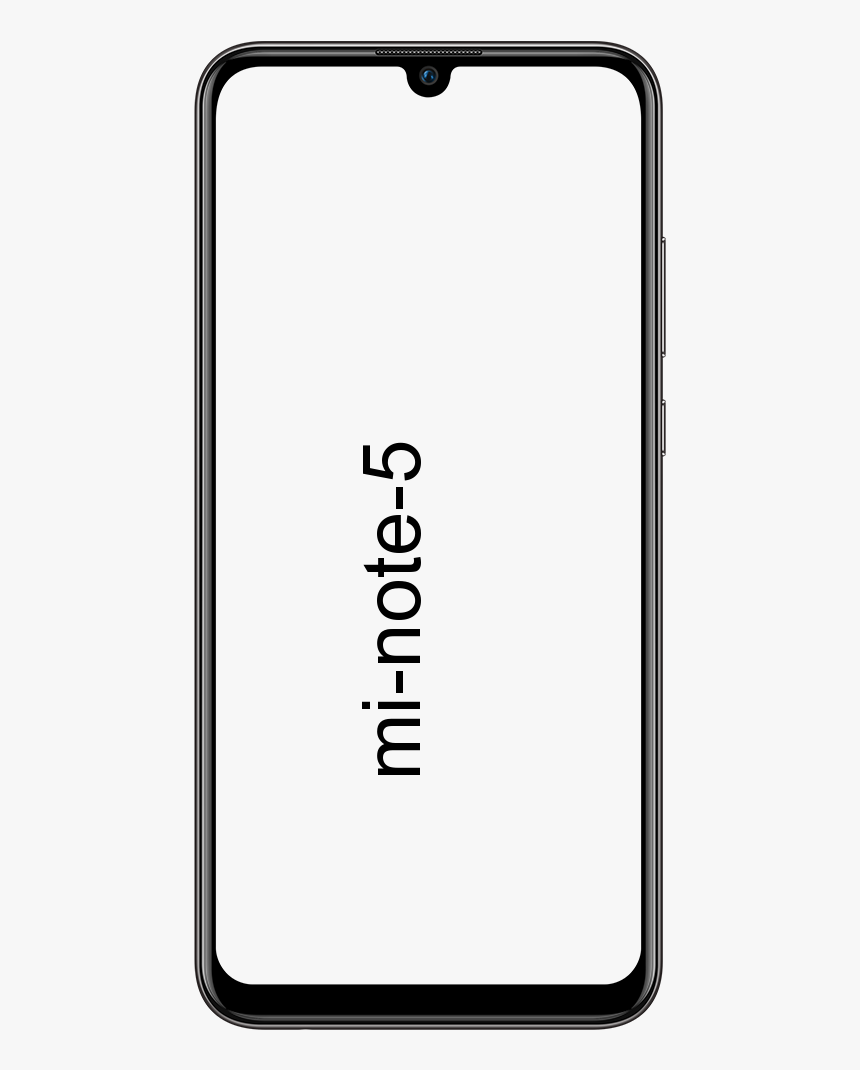கோப்பு வரலாறு விண்டோஸ் 10 இல் இந்த இயக்ககத்தை அங்கீகரிக்கவில்லை

முன்னதாக, கோப்பு வரலாறு வழியாக எவ்வாறு காப்புப் பிரதி எடுப்பது என்பதைப் பார்த்தோம் விண்டோஸ் 10. கோப்பு வரலாறு காப்புப்பிரதிக்கு, நீங்கள் ஒரு பிணைய இயக்கி அல்லது வெளிப்புற இயக்ககத்தைப் பயன்படுத்தலாம். டிரைவ் தேர்வுக்கு விருப்பங்களும் உள்ளன, ஆனால் வெளிப்புற அல்லது நெட்வொர்க் டிரைவின் பயன்பாடு உண்மையில் மிகவும் பரிந்துரைக்கப்பட்ட விஷயம். இந்த கட்டுரையில், விண்டோஸ் 10 இல் கோப்பு வரலாறு இந்த இயக்ககத்தை அங்கீகரிக்கவில்லை என்பதைப் பற்றி பேசப் போகிறோம்.
விசைப்பலகையில் மேக்ரோக்களை எவ்வாறு அமைப்பது
சரி, கோப்பு வரலாறு அம்சம் பயனர் கணக்கு கோப்புறை நூலகங்களிலிருந்து வழக்கமாக கோப்புகளை காப்புப் பிரதி எடுக்கிறது. ஆவணங்கள், இசை, வீடியோக்கள், டெஸ்க்டாப் போன்ற இயல்புநிலை நூலகங்களும் கோப்பு வரலாறு காப்புப்பிரதியில் சேர்க்கப்பட்டுள்ளன. பெயரிடப்பட்ட என்.டி.எஃப்.எஸ் கோப்பு முறைமை அம்சத்தின் மூலம் வழக்கமான காப்புப்பிரதி சாத்தியமாகும், இதழையும் மாற்றவும். இது கோப்பு மாற்றங்களைக் கண்காணிக்கும் மற்றும் கோப்புகளுக்கு புதுப்பிப்பு இருக்கும்போதெல்லாம், காப்புப்பிரதியும் புதுப்பிக்கப்படும். இந்த வழியில், நீங்கள் காப்புப்பிரதியில் மீட்டெடுக்கப்பட்ட கோப்புகளின் வெவ்வேறு பதிப்புகள் இருக்கும் இடத்தை அடைவீர்கள். மீட்டமைக்க நீங்கள் பதிப்பை வெளிப்படையாக தேர்வு செய்யலாம்.
ஏனென்றால் நீங்கள் வெளிப்புற அல்லது பிணைய இயக்ககத்தில் கோப்பு வரலாறு காப்புப்பிரதியை எடுத்துக்கொள்கிறீர்கள். இந்த இயக்ககங்களில் பெரும்பாலான நேரங்களில் சிக்கல் இந்த அம்சத்தைப் பயன்படுத்துவதைத் தவிர்க்கலாம். அந்த பொதுவான சிக்கல்களில் ஒன்று அடிப்படையில் உங்கள் இயக்கி கோப்பு வரலாறு வழியாக அங்கீகரிக்கப்படாமல் போகலாம், மேலும் இந்த செய்தியை நீங்கள் உண்மையில் பார்ப்பீர்கள்:
கோப்பு வரலாறு இந்த இயக்ககத்தை அங்கீகரிக்கவில்லை.

நீங்களும் இந்த சிக்கலை எதிர்கொண்டால், நீங்கள் மற்றொரு இயக்ககத்தைப் பயன்படுத்த விரும்பவில்லை. நீங்கள் குறிப்பிட்ட பிழைத்திருத்தத்தைக் குறிப்பிடலாம், பின்னர் அது உங்களுக்கு உதவுகிறதா இல்லையா என்பதைப் பார்க்கவும்:
கோப்பு வரலாற்றின் கண்ணோட்டம் இந்த இயக்ககத்தை அங்கீகரிக்கவில்லை
கோப்பு வரலாறு என்பது தரவு காப்புப்பிரதியை ஆதரிக்கும் விண்டோஸ் 10 இல் உள்ள ஒரு அம்சமாகும். தரவு கோப்பு, கோப்புறைகள், ஆவணங்கள், படங்கள், வன் அல்லது கணினி கோப்புகளில் உள்ள வீடியோக்கள், கணினி புதுப்பிப்புகள், கணினி இயக்கிகள், பயன்பாடுகள் போன்றவையாகவும் இருக்கலாம். இருப்பினும், சில நேரங்களில், பயனர்கள் விண்டோஸ் 10 இல் கோப்பு வரலாறு என்ற பிழையை எதிர்கொள்கிறார்கள், இந்த வட்டையும் அங்கீகரிக்கவில்லை. எனவே, இங்கே பிரிவில், பிழையின் அறிகுறிகளையும் காரணங்களையும் உண்மையில் அறிமுகப்படுத்த விரும்புகிறேன்.
1. அறிகுறி
பிழையைக் காண்பிப்பதற்கு மிகவும் பொதுவான அறிகுறி பிழை செய்தி தானே, அதாவது கோப்பு வரலாறு இந்த இயக்ககத்தை உண்மையில் அங்கீகரிக்கவில்லை. நீங்கள் உங்கள் வட்டு அல்லது கணினி பட காப்புப்பிரதியை மற்றொரு வன்வட்டுக்கு மாற்ற முயற்சிக்கும் போதெல்லாம். உண்மையில் செயல்பாட்டை நிறுத்தும் பிழை செய்தியை நீங்கள் எதிர்கொள்கிறீர்கள். வட்டு அங்கீகரிக்கப்படவில்லை என்பதைத் தவிர, கோப்பு குறிப்பிடப்படவில்லை என்று ஒரு செய்தியையும் நீங்கள் பெறலாம். இந்த இரண்டு நிகழ்வுகளிலும், கோப்பின் வரலாற்று பயன்பாடு தான் சரியாக வேலை செய்யத் தவறிவிட்டது. மேலே குறிப்பிட்டுள்ளபடி, நீங்கள் அதை உள் மற்றும் வெளிப்புற சாதனங்களிலும் காணலாம்.
2. காரணங்கள்
பிழைக்கான சாத்தியமான காரணம், கோப்பு வரலாறு இந்த இயக்ககத்தை அங்கீகரிக்கவில்லை என்பது அடிப்படையில் தொடக்க பிரச்சினை. உங்கள் சாதனம் தொடங்கும் போதெல்லாம், இணைக்கப்பட்ட இயக்ககத்தை துவக்க முடியாது. அந்த குறிப்பிட்ட இயக்ககத்துடன் இணைக்க முயற்சிக்கும்போதெல்லாம், பிழை செய்தியைப் பெறுவீர்கள். நீங்கள் இயக்ககத்தில் மாற்றங்களைச் செய்திருந்தாலும் இது நிகழலாம். இந்த சிக்கலுக்கான தீர்வு உண்மையில் துவக்க முன்னுரிமைகளை மாற்றுவது அல்லது சாதனம் மற்றும் இயக்ககங்களுக்கிடையில் பொருத்தமான இணைப்புகளை சரிபார்க்கிறது.
பிழையின் அறிகுறிகள் மற்றும் காரணங்களுடன் நீங்கள் தெரிந்திருக்கும்போது. இப்போது அடுத்து நீங்கள் கோப்பு வரலாறு துப்பறியும் பிழைக்கான தீர்வுகளையும் தேடுவீர்கள்.
கோப்பு வரலாறு விண்டோஸ் 10 இல் இந்த இயக்ககத்தை அங்கீகரிக்கவில்லை
பொது பரிந்துரைகள்
- எனவே, தற்காலிகமாக விண்டோஸ் டிஃபென்டர் ஃபயர்வாலை முடக்கு அல்லது உண்மையில் நீங்கள் பயன்படுத்தும் மூன்றாம் தரப்பு ஃபயர்வால் மென்பொருள்.
- மேலும், தற்காலிகமாக விண்டோஸ் பாதுகாப்பு அல்லது பாதுகாவலரில் நிகழ்நேர பாதுகாப்பை முடக்கு அல்லது உங்கள் கணினியில் நிறுவப்பட்டிருந்தால் மூன்றாம் தரப்பு ஏ.வி மென்பொருளை நிறுவல் நீக்கவும்.
- உங்கள் கணினியில் பிணையம் சரியாக இயங்குகிறதா என்பதை உறுதிப்படுத்திக் கொள்ளுங்கள், நீங்கள் காப்புப்பிரதிக்கு பிணைய இயக்ககத்தைப் பயன்படுத்துகிறீர்கள் என்றால். நெட்வொர்க் சிக்கல்களைக் கண்டறிந்து சரிசெய்ய நீங்கள் பிணைய அடாப்டர் சரிசெய்தல் இயக்கலாம்.
- காப்புப்பிரதிக்கான வெளிப்புற யூ.எஸ்.பி டிரைவ் வழியாக நீங்கள் சென்றால், மற்றும் டிரைவில் சிக்கல்களை சரிசெய்ய விண்டோஸ் யூ.எஸ்.பி சரிசெய்தல் இயக்கவும்.
- விண்டோஸ் அழுத்தவும் + எக்ஸ் தேர்வு செய்யவும் சாதன மேலாளர் , அங்கீகரிக்கப்படாத இயக்ககத்தில் வலது கிளிக் செய்து, தேர்வு செய்யவும் நிறுவல் நீக்கு . பின்னர் செயல் > வன்பொருள் மாற்றங்களுக்கு ஸ்கேன் செய்யுங்கள் .
- இயக்ககத்திற்கான இயக்கிகளுக்கு ஏதேனும் புதுப்பிப்பை அவர்கள் வழங்கியிருந்தால், நீங்கள் இயக்கி உற்பத்தியாளரைச் சரிபார்க்க விரும்பலாம். எனவே இந்த புதுப்பிப்புகளை நிறுவுவதும் இந்த சிக்கலை சரிசெய்ய உங்களுக்கு உதவக்கூடும்.
கோப்பு எக்ஸ்ப்ளோரரைப் பயன்படுத்துகிறது
- விண்டோஸில் தட்டவும் + இ திறக்க பொருட்டு கோப்பு எக்ஸ்ப்ளோரர் .
- இல் காண்க தாவல், பின்னர் சரிபார்க்கவும் மறைக்கப்பட்ட பொருட்கள் .
- அனுமானித்தல் விண்டோஸ் நிறுவப்பட்டுள்ளது சி: இயக்கி, வழியாக கோப்பு எக்ஸ்ப்ளோரர் , பின்வரும் இடத்திற்குச் செல்லுங்கள்:
C:Users\AppDataLocalMicrosoftWindowsFileHistoryConfigurationConfig
- உடன் காப்புப்பிரதி எடுக்க முயற்சிக்கவும் கோப்பு வரலாறு மேலும் பிழை இப்போது மறைந்துவிடும்.
சிக்கல் இன்னும் தொடர்ந்தால், மேலே சென்று கோப்பு வரலாறு அம்சத்தை மீட்டமைக்கவும்.
வேலை செய்யாத கோப்பு வரலாற்றை சரிசெய்ய கோப்பு வரலாறு சேவையை இயக்கவும்
பெரும்பாலான நேரங்களில், அமைப்புகளில் பயன்பாடு அணைக்கப்படுவதால் கோப்பு வரலாறு செயல்படத் தவறிவிடுகிறது. எந்தவொரு இயக்ககத்தையும் அணுகுவதற்கும் அதன் செயல்பாட்டைச் செய்வதற்கும் இது கோப்பு வரலாற்றை அனுமதிக்காது. கோப்பு வரலாற்று பயன்பாட்டை இயக்குவது உண்மையில் கோப்பு வரலாற்றை சரிசெய்து சரிசெய்யும். இந்த இயக்கி சிக்கலை அடையாளம் காண வேண்டாம், மேலும் காப்புப்பிரதிகளை மீண்டும் உருவாக்க இது உங்களை அனுமதிக்கிறது. பின்பற்ற வேண்டிய சில எளிய வழிமுறைகள் இங்கே:
- முதலில், விண்டோஸ் பிரதான மெனுவில், தேடல் பெட்டியில் சேவைகளைத் தட்டச்சு செய்து, விருப்பத்திற்கும் செல்லவும். புதிய சாளரத்தைத் திறக்க திறந்த சேவைகளைத் தட்டவும்.
- சேவைகளின் அடுத்த சாளரத்தில், கோப்பு வரலாற்று சேவைகளுக்கு செல்லவும்.
- தொடக்க வகையை அமைப்பதற்கான விருப்பத்தைத் தட்டுவதன் மூலம் பின்வரும் சேவையைத் தொடங்குவதற்கான விருப்பத்தைத் தட்டவும். அதை தானாக அமைக்கவும்.
- மாற்றங்களைச் சேமிக்க இப்போது உங்கள் சாதனத்தை மறுதொடக்கம் செய்யுங்கள்.
அனைத்து படிகளும் முடிந்தவுடன், நீங்கள் எந்த பிழையும் இல்லாமல் கோப்பு வரலாற்றில் மீண்டும் வழக்குத் தொடர முடியும்.
முடிவுரை
சரி, அவ்வளவுதான் எல்லோரும்! இந்த கட்டுரையை நீங்கள் விரும்புவீர்கள், அது உங்களுக்கு உதவியாக இருக்கும் என்று நம்புகிறேன். இது குறித்த உங்கள் கருத்தை எங்களுக்குத் தெரிவிக்கவும். இந்த கட்டுரை தொடர்பான கூடுதல் கேள்விகள் மற்றும் சிக்கல்கள் உங்களிடம் இருந்தால். பின்னர் கீழேயுள்ள கருத்துகள் பிரிவில் எங்களுக்குத் தெரியப்படுத்துங்கள். நாங்கள் விரைவில் உங்களைத் தொடர்புகொள்வோம்.
இந்த நாள் இனிதாகட்டும்!
சிறந்த டிரான்ஸ்கிரிப்ஷன் மென்பொருள் மேக்
மேலும் காண்க: விண்டோஸ் 10 இல் புதுப்பிப்பு மற்றும் பணிநிறுத்தத்தை எவ்வாறு முடக்கலாம்